在使用云主机时,有时会遇到一个奇怪的问题:系统安装完毕后,桌面上只有回收站,而“我的电脑”等常用图标却不见了,这种情况可能会让不熟悉云主机操作的用户感到困惑,本文将详细介绍如何恢复这些常用的桌面图标,包括“我的电脑”、“网络”、“控制面板”等。
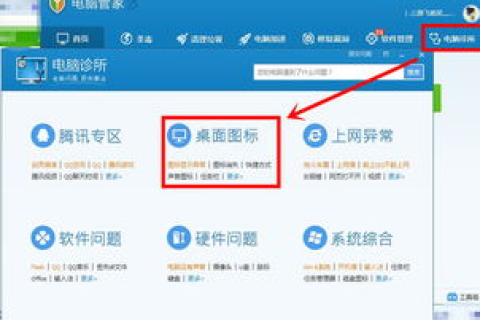
云服之家,国内最专业的云服务器虚拟主机域名商家信息平台
第一步:检查桌面图标设置
我们需要确认是否是因为桌面图标设置被更改或禁用导致“我的电脑”等图标消失,以下是具体步骤:
- 打开控制面板:点击屏幕左下角的“开始”按钮,在搜索框中输入“控制面板”,然后按回车键。
- 打开个性化设置:在控制面板中,找到并点击“个性化”选项。
- 调整桌面图标:在个性化设置中,找到并点击“更改桌面图标”选项。
- 恢复默认图标:在弹出的窗口中,可以看到所有可以显示的桌面图标,勾选“我的电脑”、“网络”、“控制面板”等选项,然后点击“确定”。
如果以上步骤正确执行后,桌面图标仍未恢复,那么可能是系统文件损坏或缺失导致的问题,这时,我们可以尝试通过其他方法进行修复。
第二步:使用命令提示符恢复图标
如果桌面图标设置没有问题,那么可能是系统文件损坏或缺失导致“我的电脑”等图标无法显示,这时,我们可以使用命令提示符来修复系统文件,以下是具体步骤:
- 打开命令提示符:按
Win + R键打开运行窗口,输入cmd并按回车键,以管理员身份运行命令提示符。 - 运行系统文件检查工具:在命令提示符中输入
sfc /scannow并按下回车键,这个命令会扫描所有受保护的系统文件,并修复找到的问题文件。 - 等待修复完成:系统文件检查工具会开始扫描并修复文件,这个过程可能需要一些时间,请耐心等待。
- 重启计算机:修复完成后,重启计算机并检查桌面图标是否恢复。
如果以上方法仍然无法解决问题,那么可能是注册表问题导致的,这时,我们可以尝试通过修改注册表来恢复桌面图标。
第三步:修改注册表恢复图标
注册表是Windows系统中用于存储配置信息和各种设置的地方,有时,错误的注册表设置可能导致“我的电脑”等图标消失,以下是修改注册表的具体步骤:
- 打开注册表编辑器:按
Win + R键打开运行窗口,输入regedit并按回车键打开注册表编辑器。 - 导航到桌面图标键值:在注册表编辑器中,依次导航到以下路径:
HKEY_CURRENT_USER\Software\Microsoft\Windows\CurrentVersion\Explorer\User Shell Folders,在右侧窗口中,找到名为“{031E4825-7B94-4DC3-B13E-959038A303B2}”的键值(该键值为“Desktop”),双击该键值,查看其数据值是否为“%USERPROFILE%\Desktop”,如果不是,请将其修改为正确的路径。 - 导航到桌面图标设置:导航到以下路径:
HKEY_CURRENT_USER\Software\Microsoft\Windows\CurrentVersion\Explorer\HideDesktopIcons\Classic,在右侧窗口中,找到名为“{20D04EF0-3AEA-1069-A2D8-08002B30309D}”、“{59031822-BFDC-11CF-882D-79A8F11C99E6}”、“{7571F5D0-6F74-4EBB-A6E7-5C10FF6AFAD2}”、“{e202BA66-C46F-462F-B84D-5359DA310057}”、“{59031822-BFDC-11CF882D79A8F11C99E6}”的键值(这些键值为“{031E4825-7B94-4DC3-B13E-959038A303B2}”),确保这些键值的值为“0”,表示这些图标应该显示在桌面上,如果值为“1”,则将其更改为“0”。 - 重启计算机:完成以上修改后,重启计算机并检查桌面图标是否恢复。
如果以上方法仍然无法解决问题,那么可能是系统文件损坏严重或存在其他未知问题,这时,我们可以考虑使用系统还原或重新安装操作系统来解决问题。
第四步:使用系统还原恢复系统状态
如果以上方法都无法解决问题,那么可以尝试使用系统还原功能将系统恢复到之前的状态,以下是具体步骤:
- 打开系统还原:按
Win + R键打开运行窗口,输入rstrui并按回车键打开系统还原工具。 - 选择还原点:在系统还原工具中,选择一个合适的还原点(即之前创建的还原点),然后点击“下一步”。
- 确认还原:按照提示确认还原操作,并等待还原完成,还原完成后,重新启动计算机并检查桌面图标是否恢复。
如果系统还原也无法解决问题,那么最后一种方法就是重新安装操作系统了,但请注意,这种方法会删除所有个人文件和程序,因此请务必提前备份重要数据。
第五步:重新安装操作系统
如果以上所有方法都无法解决问题,那么只能考虑重新安装操作系统了,以下是具体步骤:
- 备份数据:首先备份所有重要数据到外部存储设备或云存储中,确保数据的安全和完整性非常重要。
- 下载操作系统安装文件:从官方网站下载与当前系统相同版本的操作系统安装文件(ISO镜像文件),确保下载的镜像文件是官方提供的、完整且未被篡改的版本。
- 创建启动盘:使用工具软件(如Rufus、UltraISO等)将ISO镜像文件写入U盘或DVD中创建一个启动盘,确保启动盘制作成功且能够正常启动计算机进入安装界面。
- 进入BIOS设置:重新启动计算机并进入BIOS设置界面(通常按
Del、F2、F10等键进入),在BIOS中将启动顺序设置为从U盘或DVD启动(即设置为第一启动设备),保存设置并退出BIOS设置界面。 - 安装操作系统:将制作好的启动盘插入计算机并重新启动计算机,按照屏幕上的提示进行操作系统安装操作(包括选择安装分区、格式化分区、输入序列号等),在安装过程中注意选择正确的安装选项和驱动程序以确保系统的正常运行和稳定性,安装完成后按照提示进行后续配置操作(如设置用户名、密码、网络等),完成所有配置后重新启动计算机并检查桌面图标是否恢复为正常状态(包括“我的电脑”、“网络”、“控制面板”等),如果一切正常则可以继续使用新安装的操作系统;如果仍然存在问题则可能需要进一步检查硬件故障或其他未知原因导致的异常现象并寻求专业技术支持帮助解决问题(如联系厂商客服、寻求专业维修服务等)。

